excel表格里怎么加黑边框线条?本章内容给大家谈谈电子数码产品中关于遇上Excel表格怎么加框线等问题,我们该怎么处理呢。下面就让我们一起来看看吧,希望能帮你解决到相关问题。
excel表格里怎么加黑边框线条
1、选择要添加边框的单元格或单元格区域
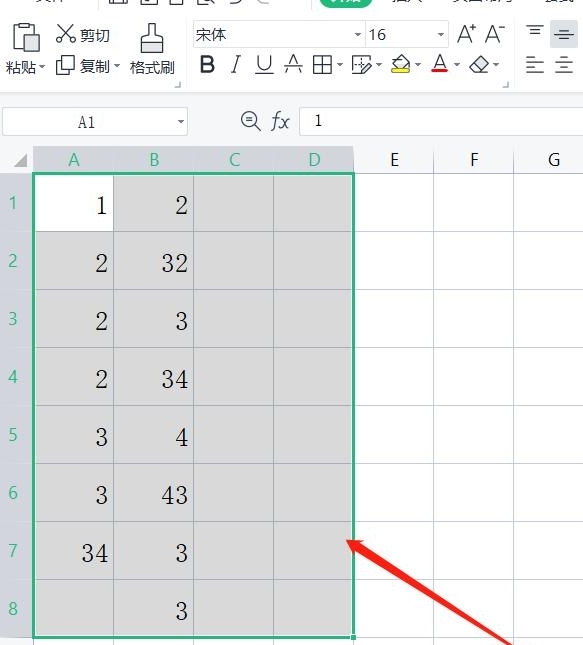
2、在Excel菜单栏中,找到“开始”选项卡,然后找到“字体”下面的“边框”下拉菜单图标。
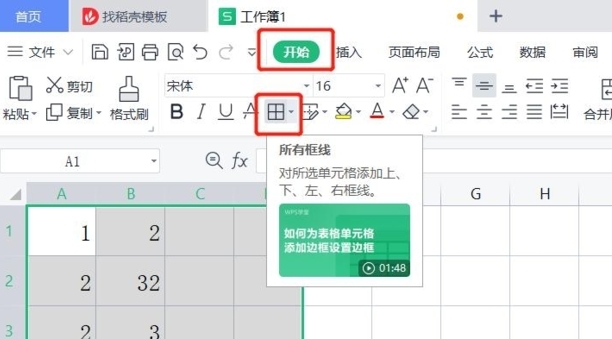
3、在“线条样式”中选择线条的粗细、颜色和线条类型。
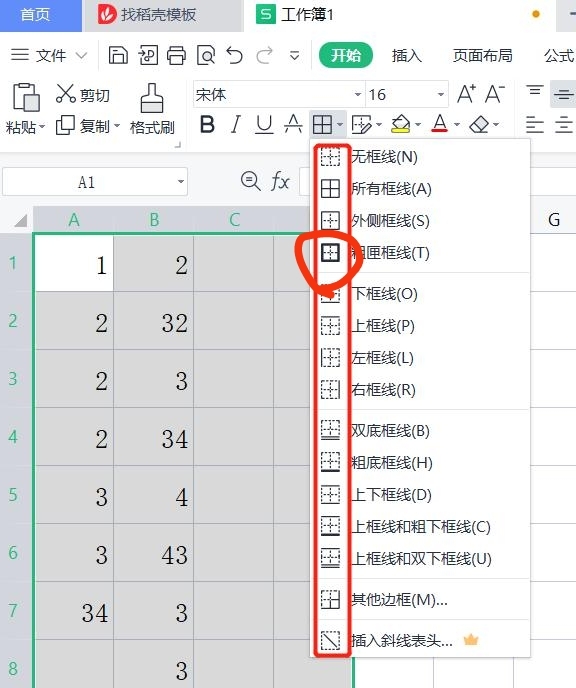
4、在“线条样式”中选择线条的粗细、颜色和线条类型。即可
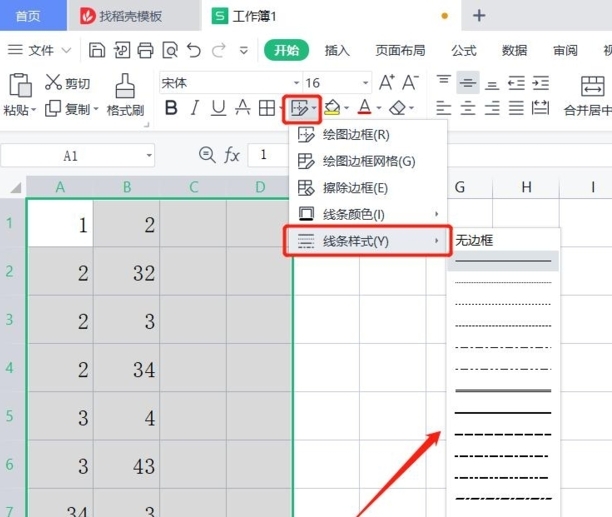
Excel表格怎么加框线
第一:打开一个【Excel】文档,选中要添加框线的文本数据,这里我们选中A1到D6,在【开始菜单栏】中选择下方【田字】图标,单击一下,即可看到Excel成功加上框线;
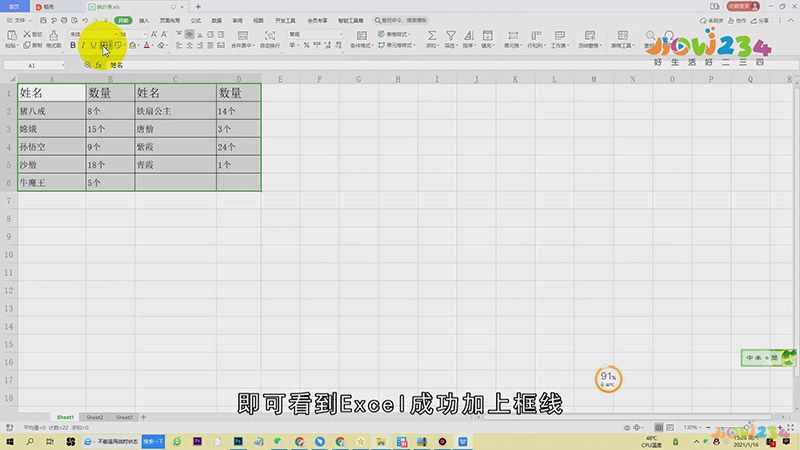
第二:还可以选择田字图标旁的【倒三角】图形,可以选择【无线框】,【所有框线】【外侧框线】等等,在这里对框线进行调整;
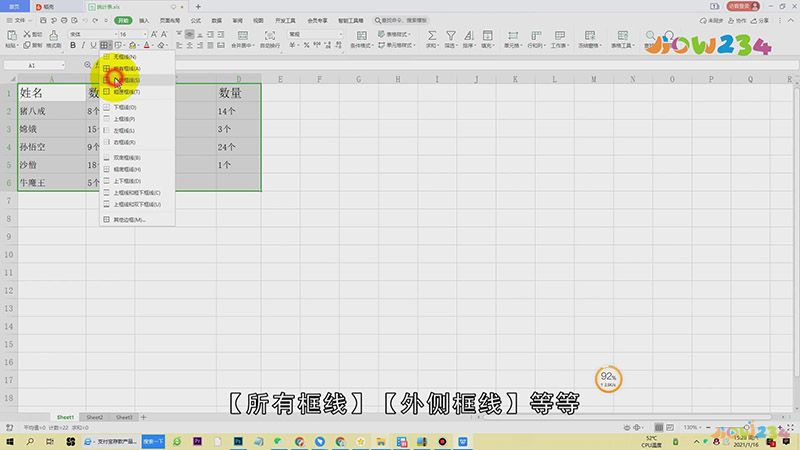
第三:或者,在框选的文本数据下进行右击,在弹出的窗口中选择【设置单元格格式】,进入单元格格式页面后,选择上方的【边框】,可以添加边框样式,在样式中可以选择【虚线】【实线】等等,在颜色下可以选择边框的颜色,进行完设之后,点击右下角的【确定】即可,Excel的框线就加好了。
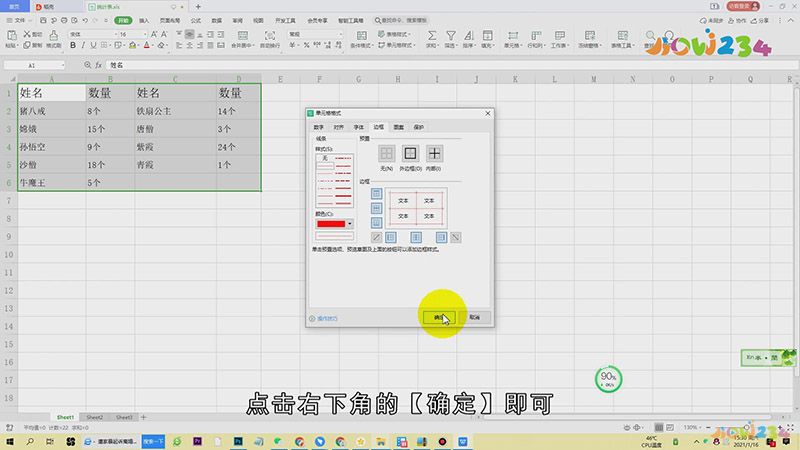
总结
本图文教程演示机型:组装台式机,适用系统:Windows10家庭中文版,软件版本:Excel 2019;以上就是关于Excel表格怎么加框线的全部内容,希望本文的介绍能帮你解决到相关问题,如还需了解其他信息,请关注本站其他相关信息。
